Le code de verrouillage de l’écran de votre iPhone est la première barrière de sécurité de votre iPhone. Car même si vous avez configuré votre appareil pour qu’il se déverrouille avec Face ID, il arrive parfois qu’iOS vous force à saisir votre code de déverrouillage pour accéder à votre appareil. Cela arrive notamment après un redémarrage de l’iPhone, ou dans le cas où trop de tentatives de Face ID ont échoué.
Mais ce code est bien plus qu’une première barrière de protection pour votre iPhone. Il est un des éléments de sécurité parmi les plus importants. Car n’importe quelle personne ayant connaissance de ce code pourra accéder aux données de votre iPhone, mais aussi et surtout à votre trousseau d’accès, et donc à l’ensemble de vos mots de passe. Il n’est alors pas difficile d’imaginer les conséquences que pourrait avoir le vol de votre appareil par un malfrat qui vous aurait repéré et retenu votre code de déverrouillage pendant que vous le saisissez à l’écran.
Comme le révèle une enquête récente menée par le Wall Street Journal, de plus en plus de malfrats optent pour cette technique. Après avoir repéré leur cible, ils ne la lâchent plus des yeux et scrutent ses moindres faits et gestes dans l’espoir de la voir saisir le code de déverrouillage sur l’écran de leur appareil. Une fois le code de déverrouillage connu, ils n’ont plus qu’à dérober l’appareil pour l’utiliser pleinement et surtout, vous empêcher d’en retrouver le contrôle. Car le code de déverrouillage de l’iPhone leur permettra d’avoir connaissance du mot de passe de votre identifiant Apple. Ils pourront donc le modifier, et encore pire, désactiver l’ensemble des mesures de sécurité que vous auriez pu mettre en place, comme le verrouillage d’activation avec Localiser. Ils pourront également en profiter pour vider votre compte bancaire, voler vos accès à certaines applications comme Netflix, ou encore valider des paiements avec Apple Pay.
Mieux vaut ainsi être certain que le code de verrouillage de votre appareil est suffisamment sécurisé. Et pour s’en assurer, il est préférable de délaisser le traditionnel code à quatre chiffres au profit d’un code plus complexe. Mais vous pouvez aussi ajouter un garde-fou supplémentaire pour interdire toute modification sur votre comte iCloud. En activant la fonction Temps d’écran d’iOS, vous pourrez configurer un code supplémentaire afin d’interdire les modifications de votre compte iCloud.
1. Activez le Temps d’écran
Si vous ne l’avez pas encore fait, commencez par activer la fonction Temps d’écran sur votre iPhone. Pour ce faire, rendez-vous dans les Réglages, puis dans le menu Temps d’écran, appuyez sur Activer Temps d’écran.
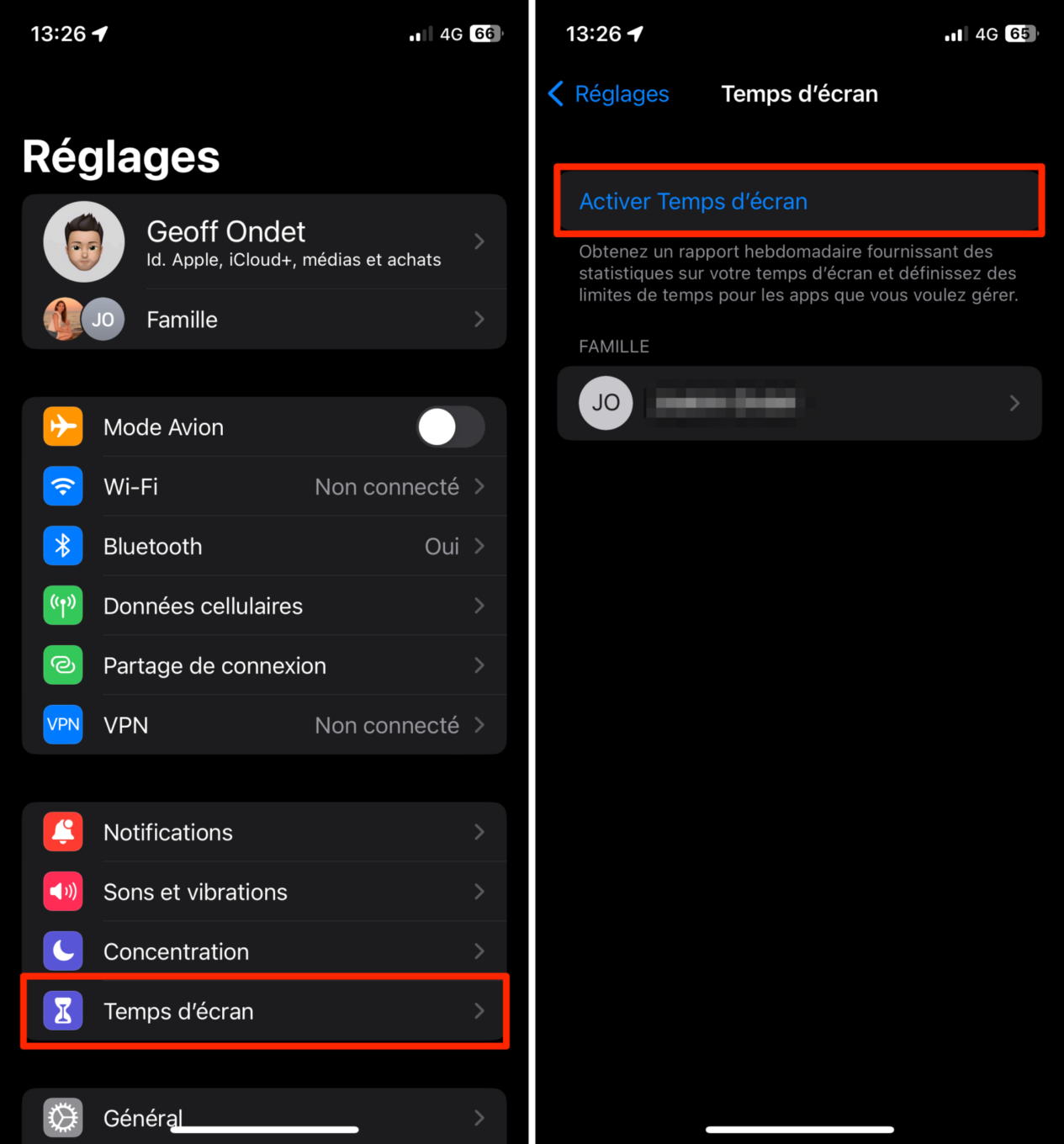
L’assistant de configuration de Temps d’écran se met en route. Appuyez sur Activer Temps d’écran et choisissez Cet iPhone est à moi.
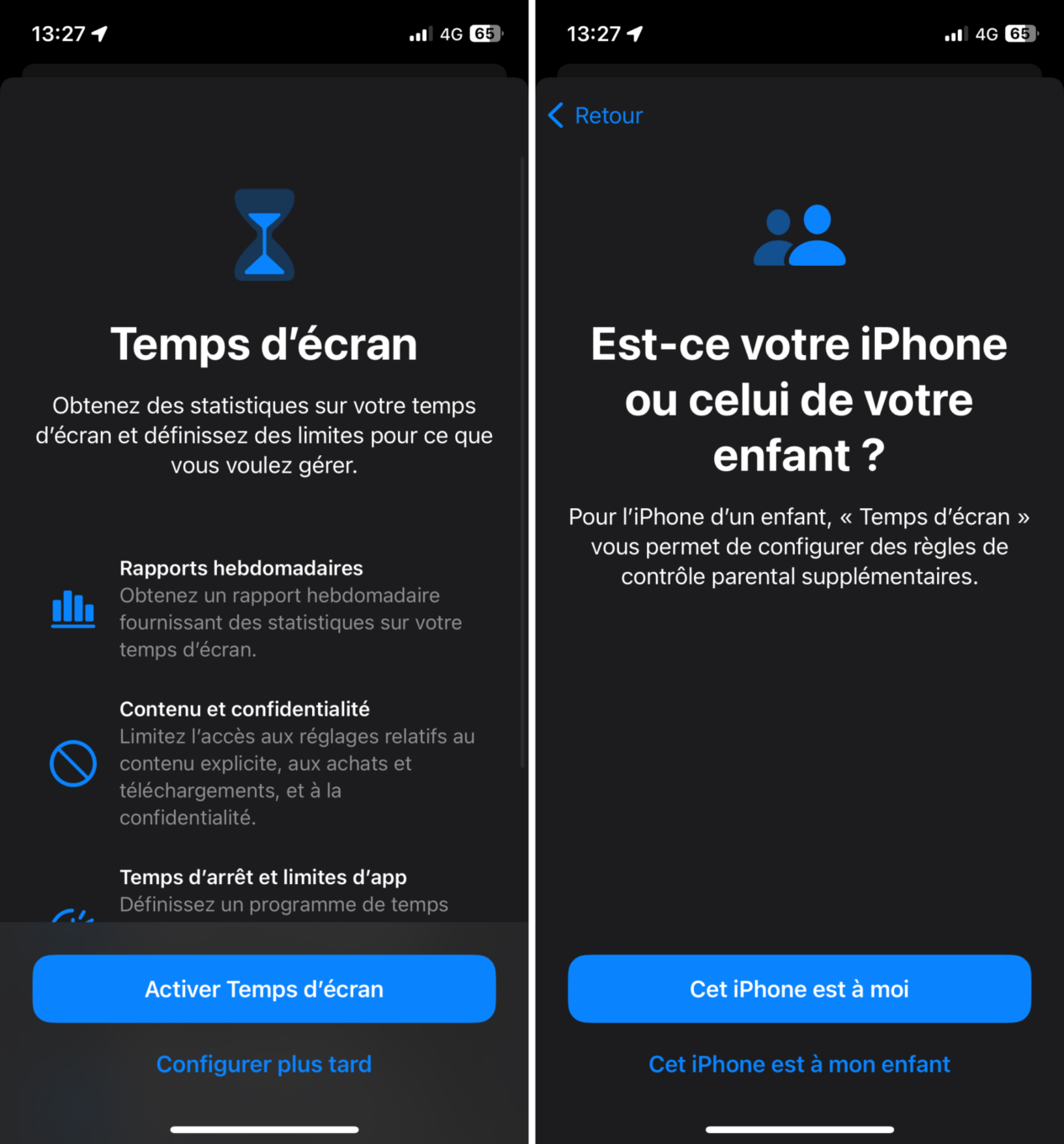
2. Configurez une restriction
Maintenant que Temps d’écran est actif sur votre appareil, vous devez paramétrer une restriction qui empêchera quiconque de pouvoir modifier les informations de votre compte iCloud.
Pour cela, rendez-vous dans le menu Contenu et confidentialité. Repérez ensuite la section Autoriser les modifications puis sélectionnez l’option Modifications de compte. Passez alors le paramètre sur Ne pas autoriser.
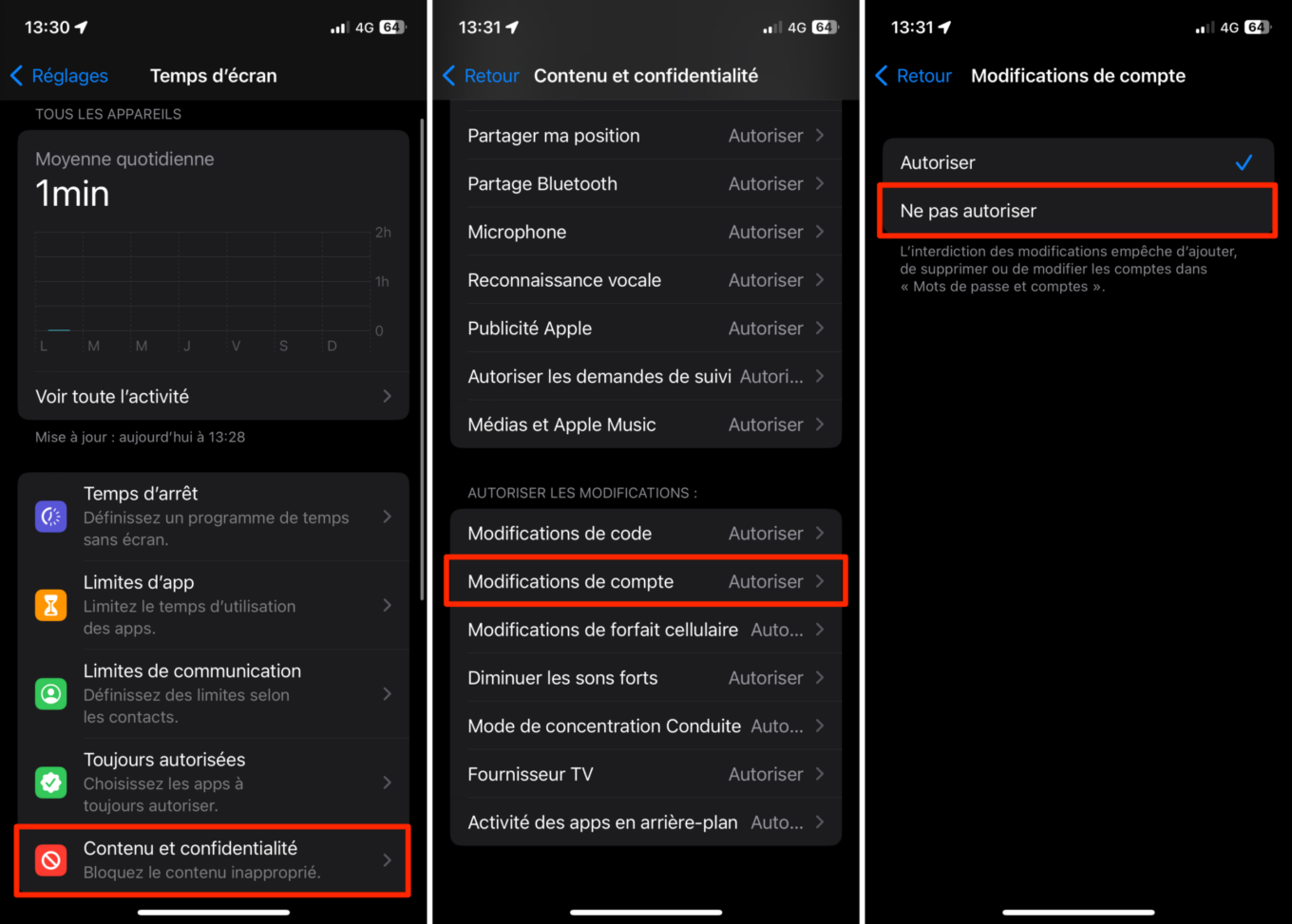
À présent, les modifications sur votre compte iCloud ne sont plus autorisées depuis votre appareil. Néanmoins, en l’état, les réglages de Temps d’écran peuvent toujours être modifiés par un malfrat pour ôter cette restriction. Vous devez donc configurer un code supplémentaire permettant d’empêcher les modifications apportées aux réglages de Temps d’écran.
3. Protégez les réglages de Temps d’écran
Revenez à présent sur la première page des paramètres de Temps d’écran. Pour empêcher un intrus d’accéder aux paramètres de Temps d’écran (et donc désactiver la restriction que vous venez de mettre en place), appuyez sur Utiliser le code de Temps d’écran. Définissez votre code et saisissez-le à nouveau pour le confirmer.
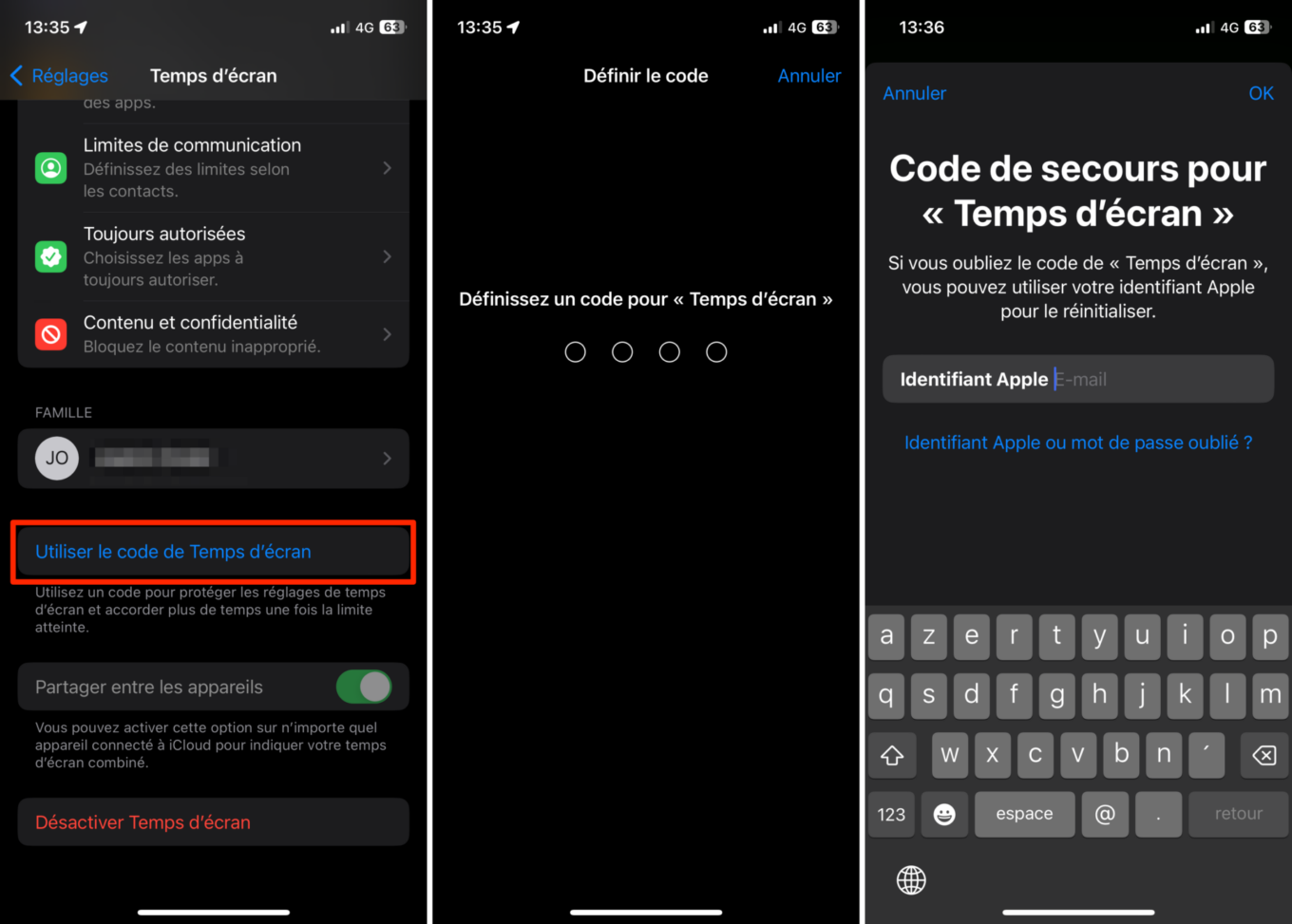
iOS va alors vous demander de saisir votre identifiant Apple ainsi que votre mot de passe pour vous permettre d’obtenir un Code de secours pour Temps d’écran, et ainsi de réinitialiser votre code initial. Cela signifie qu’à ce stade, un potentiel voleur est toujours en mesure de supprimer la restriction paramétrée dans Temps d’écran.
Maintenant que les modifications sur votre compte iCloud sont interdites, le menu associé dans les Réglages d’iOS devrait être grisé, et alors inaccessible.
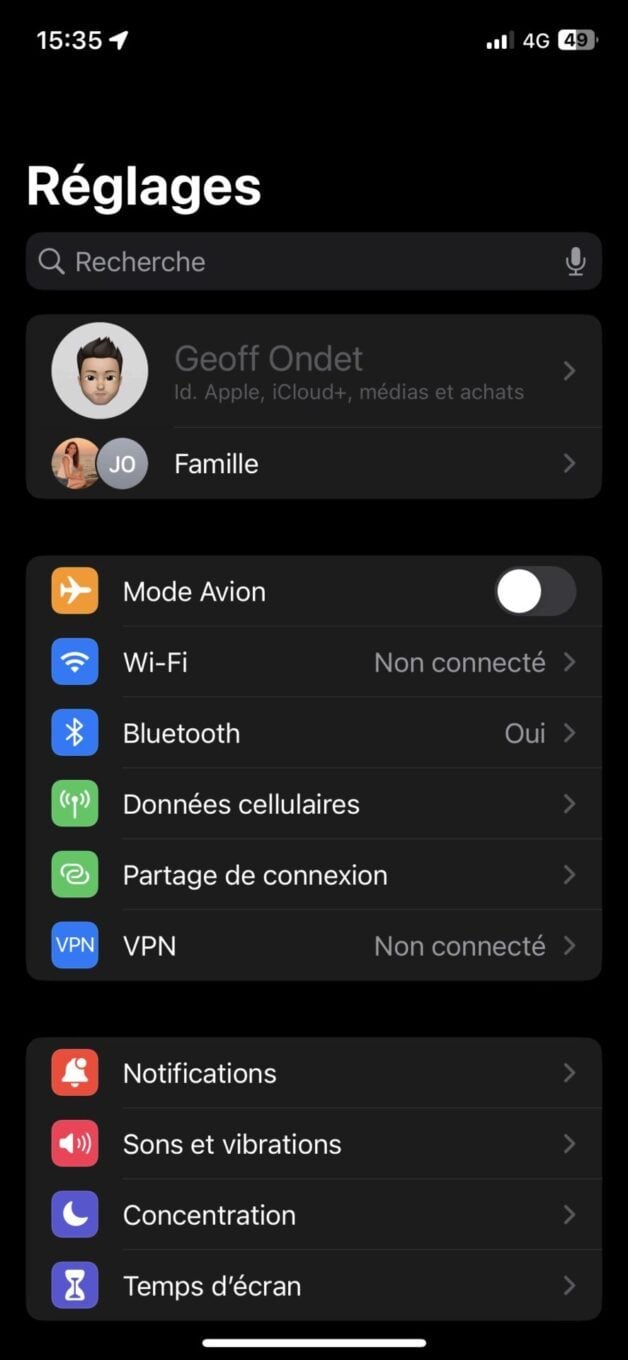
4. Supprimez votre identifiant Apple de votre trousseau
La seule solution pour qu’un voleur ne puisse pas subtiliser votre identifiant et le mot de passe de votre compte iCloud, est de supprimer ceux-ci de votre trousseau d’accès. Vous devez donc veiller à bien retenir le mot de passe de votre compte Apple, ou de le sauvegarder au sein d’un autre gestionnaire de mots de passe, comme Bitwarden.
Pour supprimer l’identifiant et le mot de passe de votre compte iCloud du trousseau d’accès, ouvrez les Réglages de l’iPhone et rendez-vous dans le menu Mots de passe. Sélectionnez ensuite le mot de passe de votre identifiant Apple, et appuyez sur le bouton Supprimer en bas de l’écran.

Le mot de passe de votre compte iCloud / identifiant Apple n’est désormais plus enregistré sur votre iPhone et restera donc inaccessible d’un potentiel voleur qui disposerait du code de déverrouillage de votre iPhone. Celui-ci ne pourra donc ni accéder aux réglages iCloud de votre appareil, pas plus que de tenter de modifier le mot de passe associé à votre identifiant Apple.
5. Configurez un mot de passe complexe pour le déverrouillage de l’écran
Comme nous l’avons vu, certains voleurs se sont fait une spécialité de vous espionner afin d’avoir connaissance de votre code avant de dérober votre iPhone. Si vous utilisez un simple code à quatre chiffres, le niveau de difficulté pour retenir ce code quand on a des yeux bien entraînés est proche de zéro.
Il est donc très fortement recommandé d’abandonner ce code PIN à quatre chiffres au profit d’une solution plus sécurisée. Et cela tombe bien, car iOS permet de configurer d’autres types de code : un code PIN à six chiffres, plus complexe à visualiser, ou encore mieux, une phrase de code. Cette dernière est sans commune mesure la plus sécurisée, parce qu’elle ne se limite pas aux chiffres, mais peut utiliser n’importe quel caractère disponible sur le clavier virtuel de l’iPhone.
Pour changer le code de déverrouillage de votre iPhone, ouvrez les Réglages d’iOS, puis dans le menu Face ID et code, appuyez sur Changer le code.
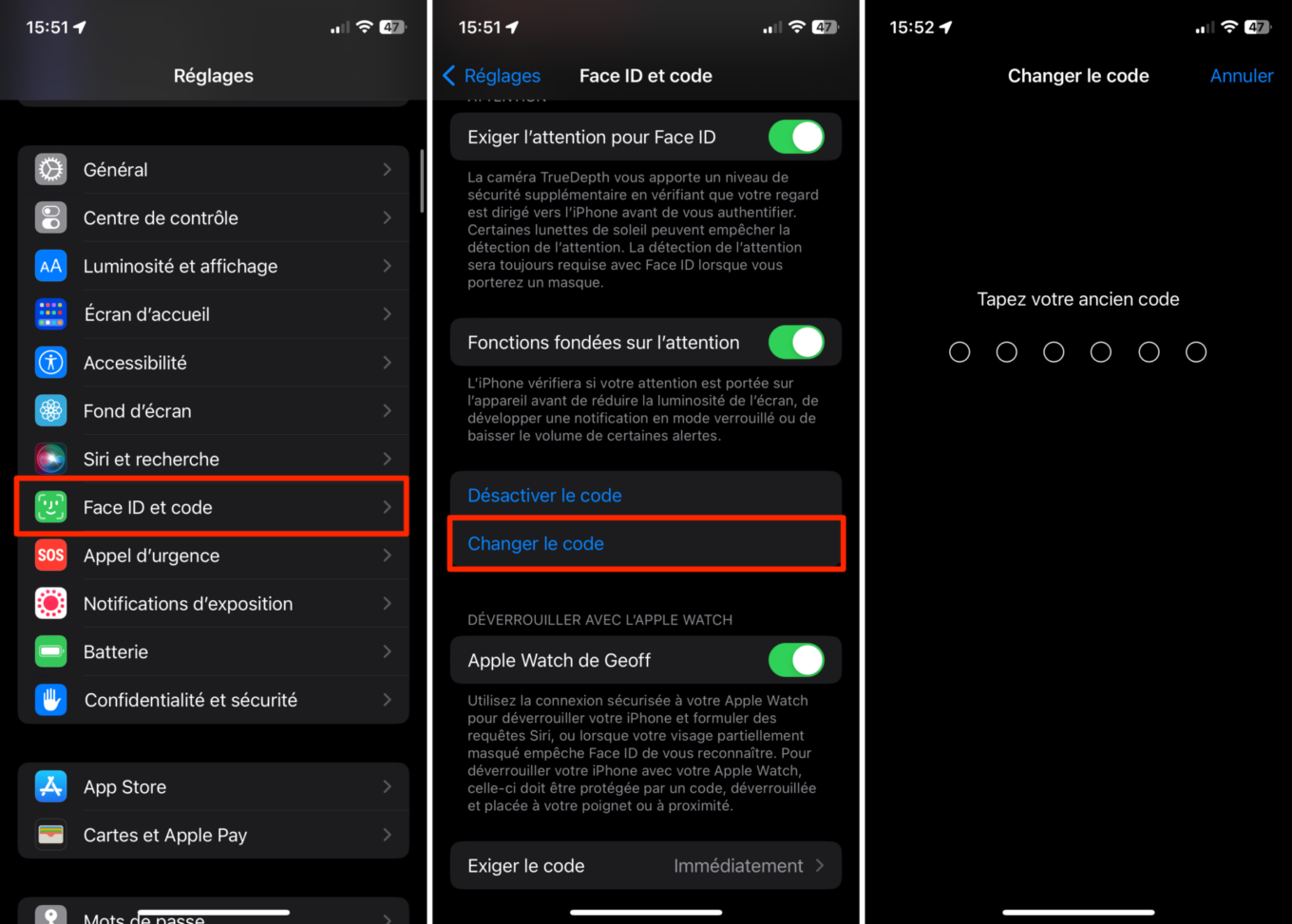
Tapez votre code PIN actuel pour accéder à l’option puis, au lieu de saisir un nouveau code à 4 ou 6 chiffres, appuyez sur Options de code. Sélectionnez alors Code alphanumérique perso. Saisissez ensuite une phrase que vous devrez taper à chaque déverrouillage de votre appareil. Celle-ci peut contenir des mots, des espaces, etc.
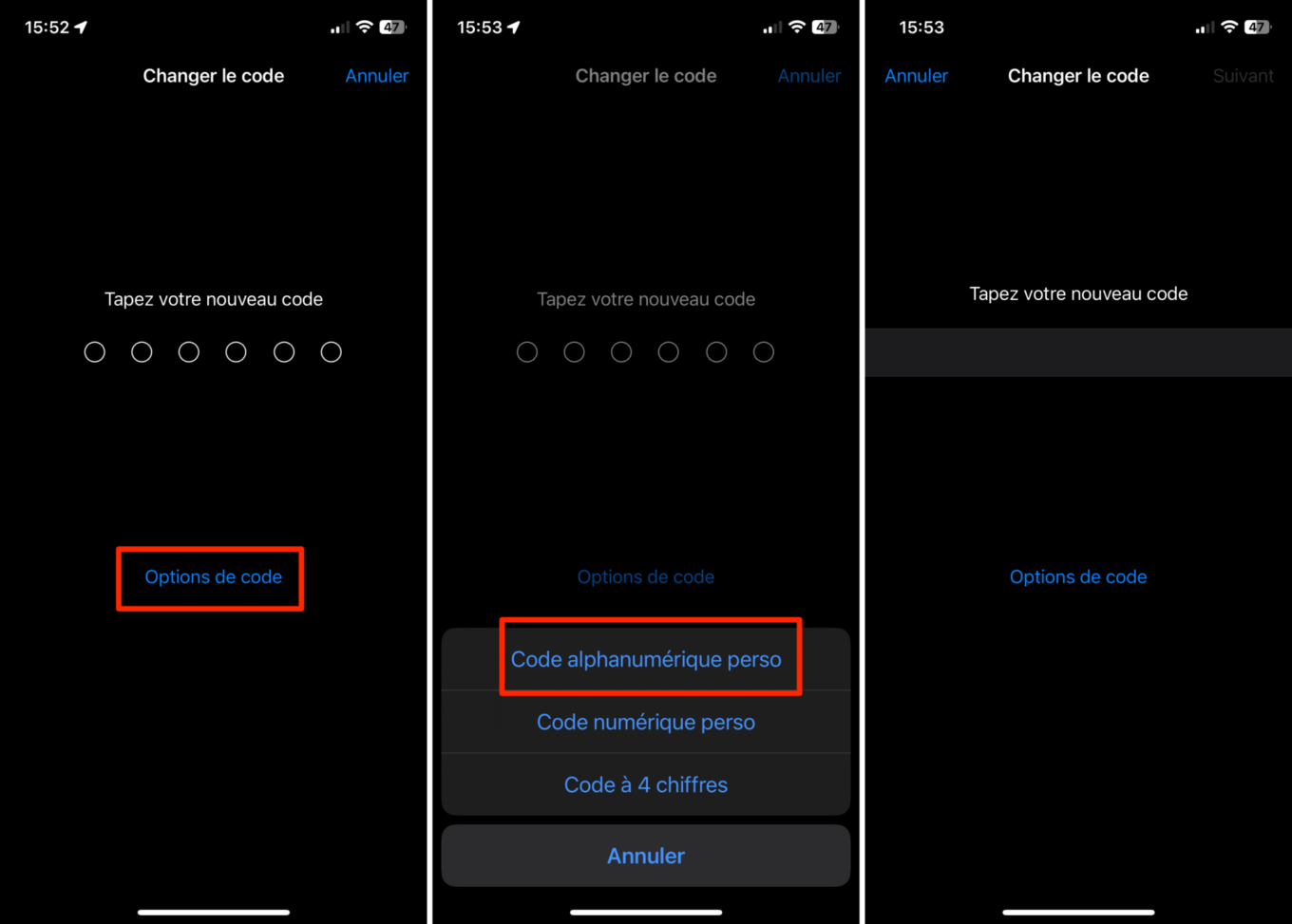
Choisissez une phrase dont vous êtes certain de vous souvenir. Mêmes biens entraînés, les éventuels yeux indiscrets qui scruteraient votre appareil à quelques mètres de vous ne pourront ni visualiser ni retenir ce que vous tapez sur votre clavier.
🔴 Pour ne manquer aucune actualité de 01net, suivez-nous sur Google Actualités et WhatsApp.
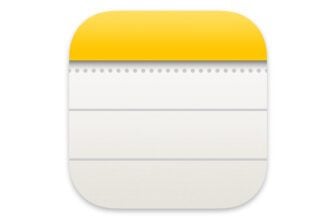














Excellent. Merci pour ces informations.
Personnellement, je cherche surtout une méthode pour mettre un mot de passe lorsqu’on veut éteindre l’iPhone.
En cas de vol, l’iPhone ne peut être éteint et de ce fait on peut le pister plus facilement
Un iPhone récent peut etre localisé, même éteint.
Bonjour à tous
Il est possible d’empêcher l’affichage du centre de controle si l’iphone n’est pas déverrouillé.
Cela empêche de le mettre en mode avion.
(je ne sais plus où on règle cela par contre).
Opter également pour une carte eSIM pour éviter que le retrait de la SIM coupe la 4G